Hướng dẫn tạo phím tắt trong Word
Bạn thường xuyên phải viết luận văn báo cáo, tài liệu và trong quá trình đó một từ hay một cụm từ thường xuyên lặp đi lặp lại trong văn bản của bạn. Nếu cứ phải viết đi viết lại như vậy sẽ rất mất thời gian vậy tại sao ta không sử dụng một biện pháp vừa tiết kiệm công sức lại không tốn quá nhiều thời gian của bạn đó là tạo phím tắt cho những từ hay cụm từ thường xuyên được lặp lại đó?
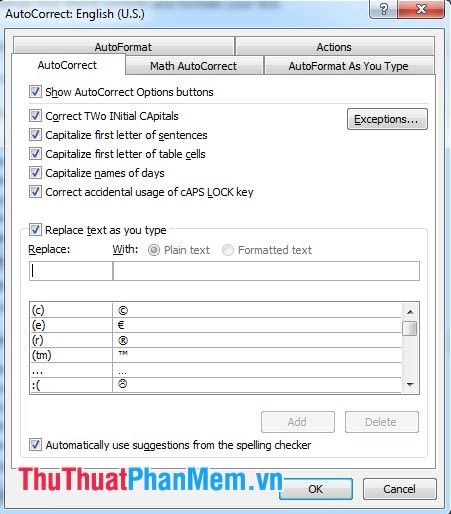
Hướng dẫn tạo phím tắt cho văn bản Word
Bước 1: Mở cửa sổ để tạo phím tắt:
- Vào tab File chọn Options
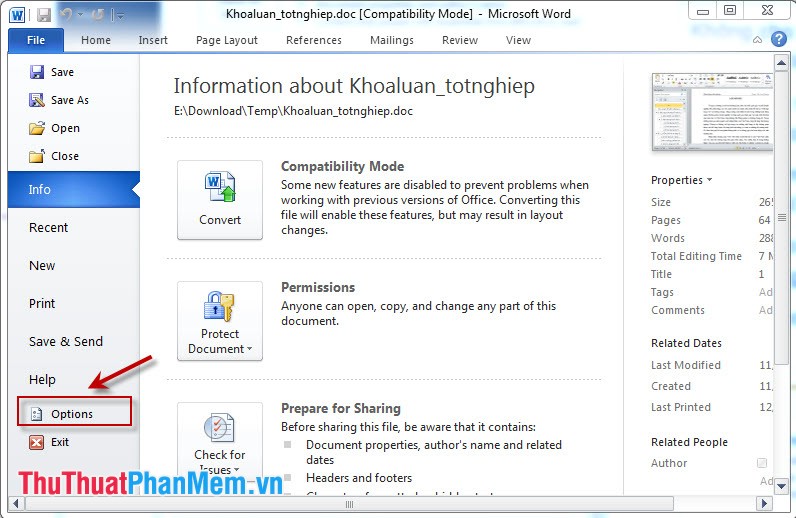
- Cửa sổ Word Options xuất hiện chọn Proofing chọn AutoCorrect Options...
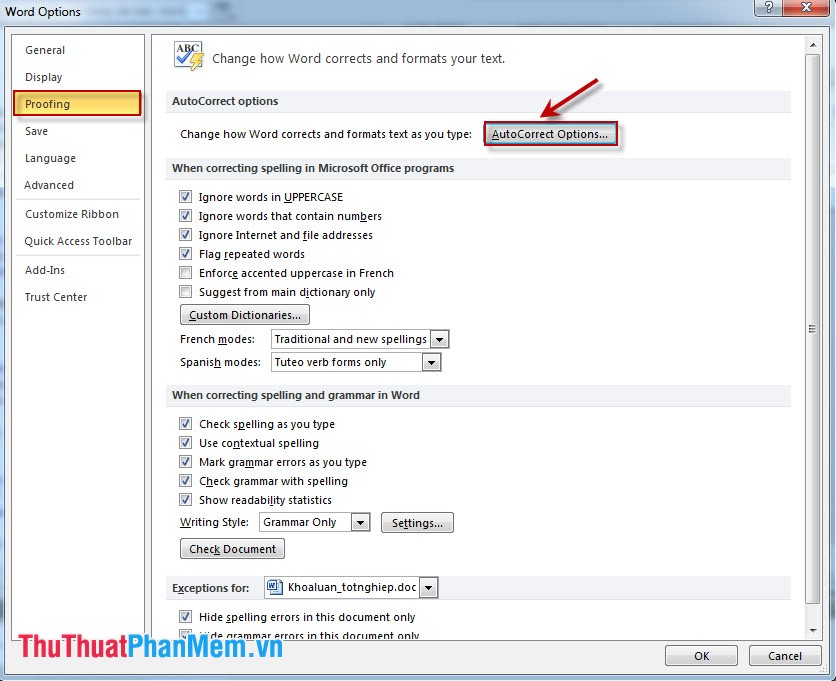
Bước 2: Thiết lập phím tắt
Tại cửa sổ AutoCorrect bạn chú ý đến:
Replace: Phím tắt thay thế cho từ, cụm từ hay đoạn văn
With: Từ, cụm từ hay đoạn văn cần thay thế
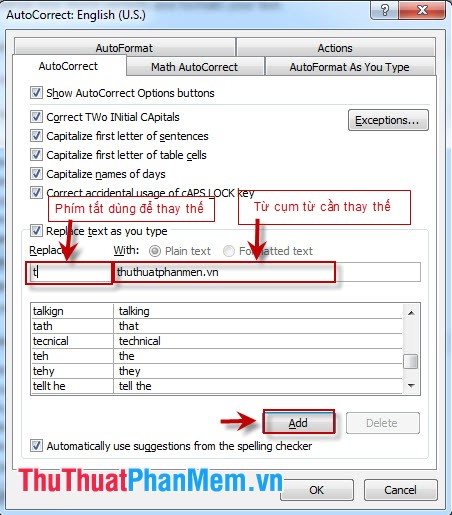
Sau khi nhấn Add thì chúng ta đã tạo thành công phím tắt bây giờ thay vì chúng ta phải viết lại cụm từ dài thuthuatphanmem.vn thì chúng ta chỉ việc gõ chữ t là sẽ ra ngay từ thuthuatphanmem.vn
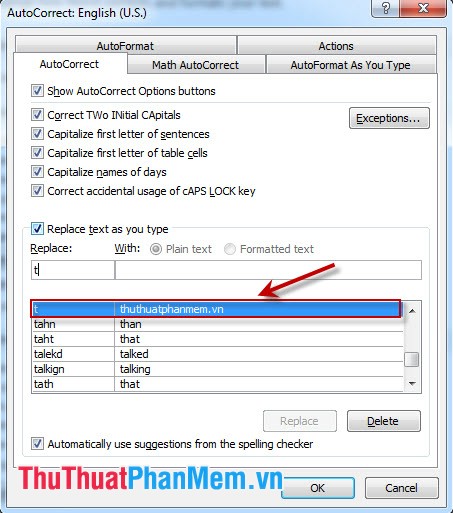
Bài hướng dẫn trên tôi sử dụng Microsoft Word 2010, với Microsoft Word 2013 các bạn làm tương tự. Đối với Microsoft Word 2007 có khác đôi chút ở bước 1 thay vì vào File chọn Options giờ vào File chọn Word Options.



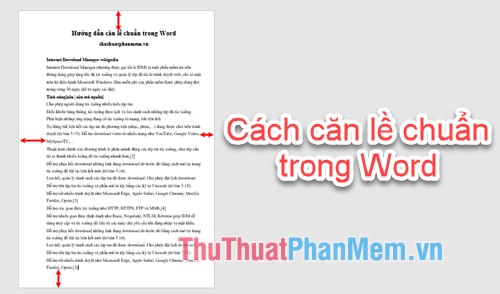






















Cho em hỏi em dùng word 2007 gõ văn bản cứ gõ vào chữ w là nó lại hiện ra cửa sổ save em phải làm sao .?